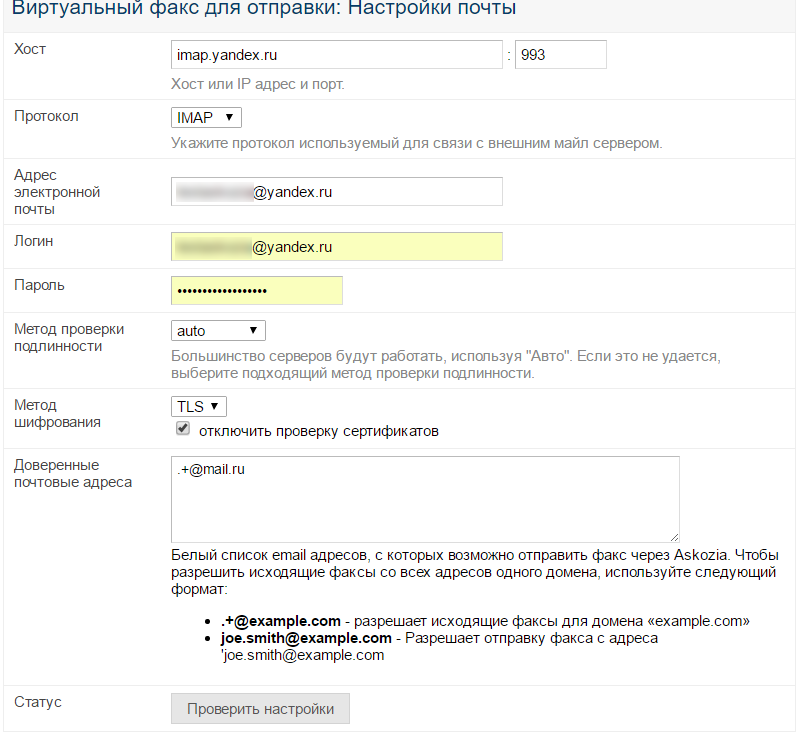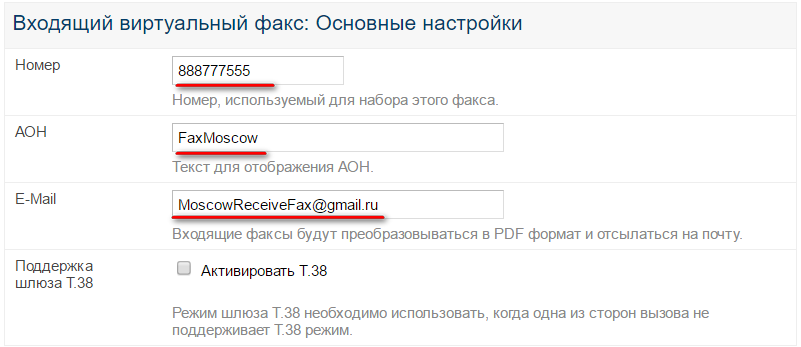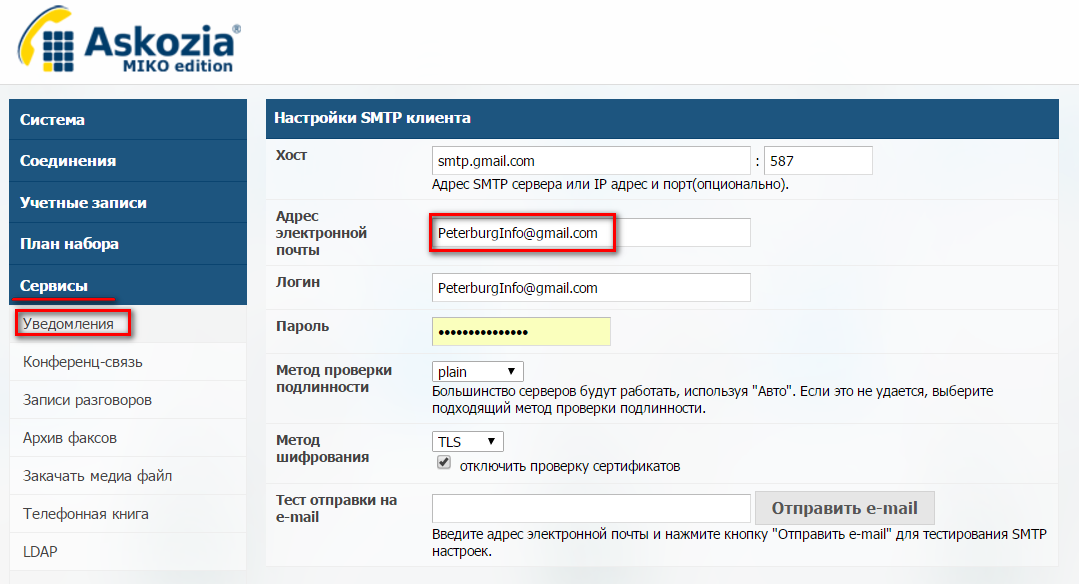Настройка виртуального факса
Для добавления нового виртуального факса необходимо перейти в Учетные записи → Устройства и добавить Виртуальный факс.

Заполните Основные настройки факса:
- Номер - номер, используемый для набора этого факса;
- АОН - имя или номер, высвечивающийся на дисплее факса;
- E-mail - входящие факсы будут приходить на указанный почтовый адрес.
Отправка факса
В общем случае отправка факса выглядит следующем образом:
- Необходимо создать электронное письмо с доверенных почтовых адресов.
- В теме письма указываем номер факса, которому отправляем наш факс.
- В поле «Кому» указываем адрес электронной почты для отправки.
- Текст письма НЕ указываем, а прикрепляем вложение - файл формата *.pdf (наш факс).
- Отправляем письмо
Для отправки факса необходимо настроить параметры на вкладке Виртуальный факс для отправки: Настройки почты
В нашем примере мы настраиваем параметры для почтового сервиса Mail.ru, настройки для других почтовых сервисов будут разобраны ниже.
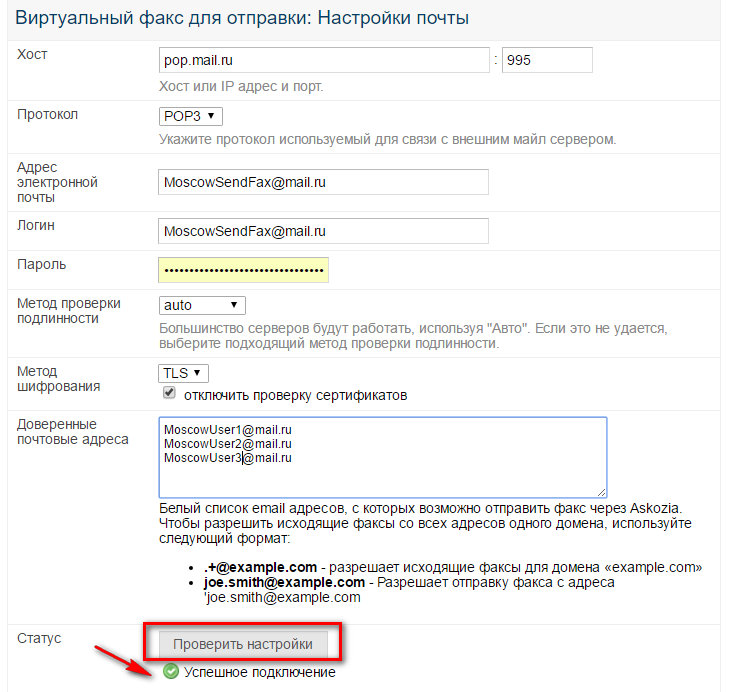
- Хост - pop.mail.ru
- Порт - 995
- Протокол - POP3
- Адрес электронной почты, Логин - электронная почта для отправки факса
- Пароль - пароль от электронной почты для отправки факса
Пароль от почты для отправки факса должен состоять только из букв и цифр без использования специальных символов.
- Метод проверки подлинности - auto
- Метод шифрования - TLS
- Обязательно отключаем проверку сертификатов
- Доверенные почтовые адреса - список почтовых адресов, с которых необходимо создать письмо с вложением файла факса и отправить на электронную почту для отправки факса
Чтобы разрешить исходящие факсы со всех адресов одного домена, используйте следующий формат: .+@example.com - разрешает исходящие факсы для домена «example.com»
Укажите имя и номер факса для провайдеров. Используйте следующий формат: имя <номер>
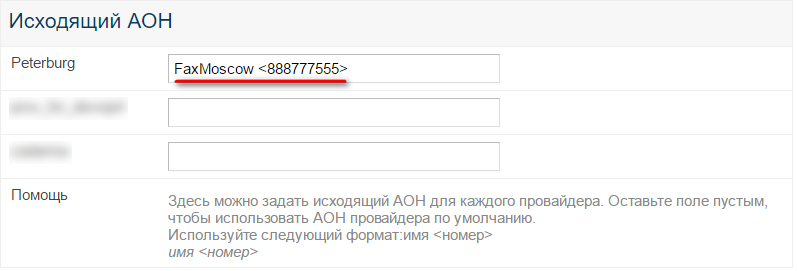
Настройка параметров отправки факса для Gmail

Настройка параметров отправки факса для Yandex